Marahil ay natagpuan mo na ang iyong sarili sa isang sitwasyon, halimbawa habang naglalakbay, kapag kailangan mong mabilis na mag-upload ng larawan sa web o ipadala ito sa isang kaibigan. Tulad ng malamang na alam mo, ang mga larawan sa iPhone ngayon ay kadalasang ilang megabytes, at kung mayroon kang mabagal na koneksyon sa Internet, maaaring tumagal ng ilang minuto bago ma-upload ang isang ganoong larawan. Ngunit mayroong isang paraan upang makapag-upload ka ng mga larawan sa Internet nang mas mabilis - bawasan lamang ang kanilang laki. Sa karamihan ng mga kaso, hindi mo pa rin gagamitin ang larawan sa buong resolution sa website. Sa kasamaang palad, walang katutubong application ang makakatulong sa iyo na bawasan ang laki ng isang larawan o larawan. Samakatuwid, kailangan mong abutin ang isang third-party na application. Ngayon ay iisipin natin ang isang tulad at ilarawan kung paano madaling bawasan ang laki ng imahe sa loob nito.
Maaaring ito ay interesado ka

Paano madaling baguhin ang laki ng isang larawan o larawan sa iOS
Sa partikular, gagamit kami ng isang application I-compress ang Mga Larawan at Larawan, na maaari mong i-download nang libre mula sa ang link na ito. Kapag nagawa mo na, ito ay isang simpleng bagay ng pag-aaplay simulan. Pagkatapos ay mag-click sa icon + sa gitna ng screen at paganahin aplikasyon access sa mga larawan. Ngayon kailangan mo lang ng mga album piliin ang mga larawang iyon o mga larawan, na gusto mong paliitin. Kapag namarkahan na, mag-click sa pindutan sa kanang sulok sa itaas Susunod. Pagkatapos ay gamitin ang mga slider upang pumili kalidad ang magreresultang larawan, pati na rin kung gaano ito mababawasan mga sukat. Maaari kang mag-click sa opsyon upang tingnan ang bago at pagkatapos ng mga larawan Preview Kapag na-set up mo na ang lahat, i-click ang purple na button I-compress ang mga x na larawan. Pagkatapos nito, magsisimula ang proseso ng pag-downsize at sa wakas ay ipapakita sa iyo ng app kung gaano kalaki ang na-downsize ng resultang larawan. Sa pinakadulo, maaari mong piliin kung gusto mong tanggalin o panatilihin ang mga orihinal na larawan.
Pinili ko ang app na ito dahil napakadaling gamitin. Maaari din itong gumana sa lahat ng mga format ng larawan, mula sa klasikong JPG o PNG hanggang sa mas bagong HEIF at HEIC. Ang app ay gumagana nang mahusay sa nakalipas na ilang buwan na ginagamit ko ito, at sa tuwing kailangan kong paliitin ang isang imahe, pinupuntahan ko ito. Kaya, kung madalas mo ring kailangang bawasan ang kalidad ng mga larawan at ayaw mong i-drag ang iyong MacBook kahit saan, maaari kong irekomenda ang application na Compress Photos & Pictures.

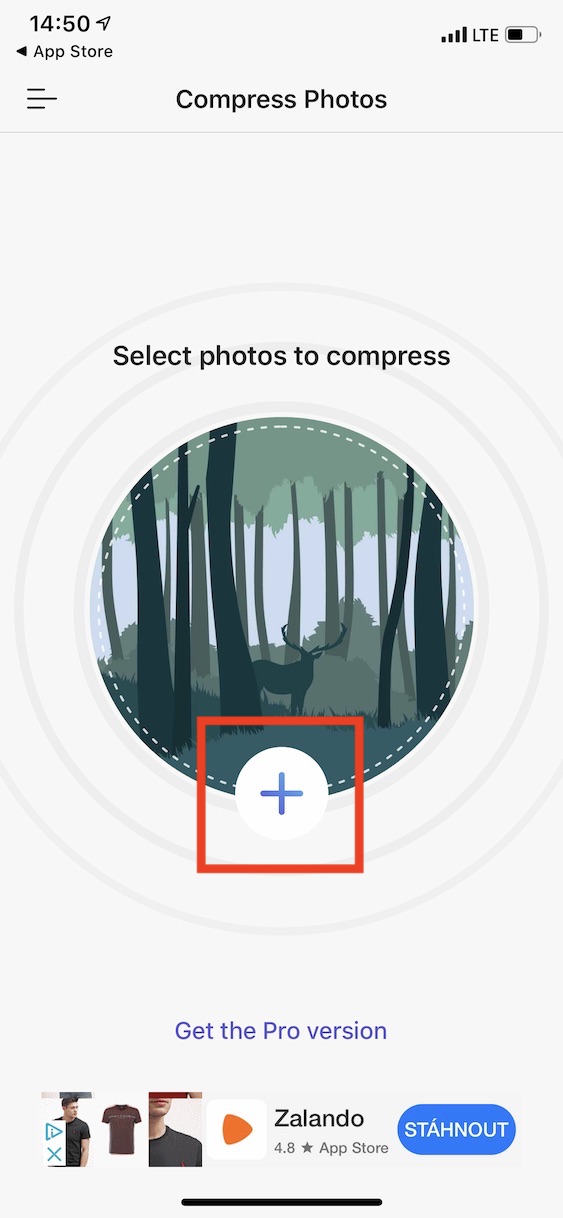
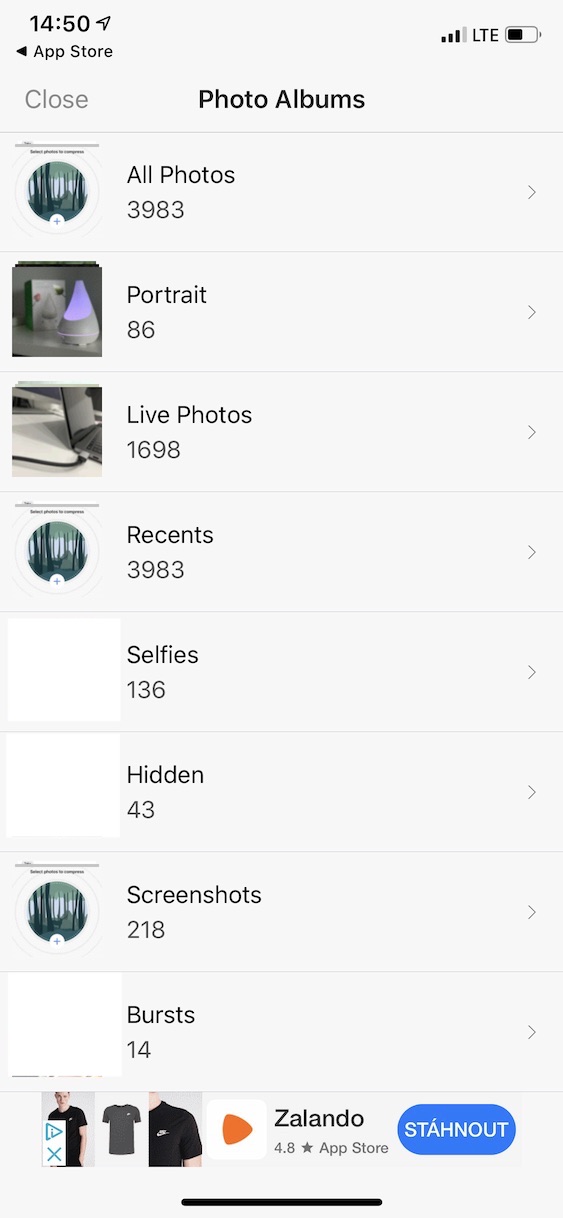
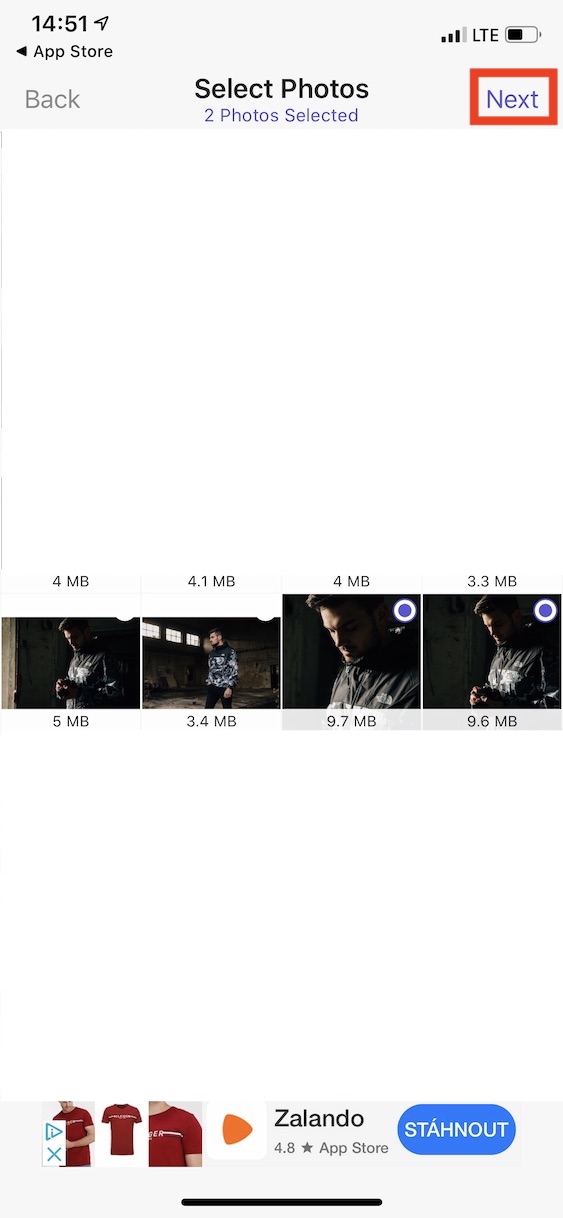
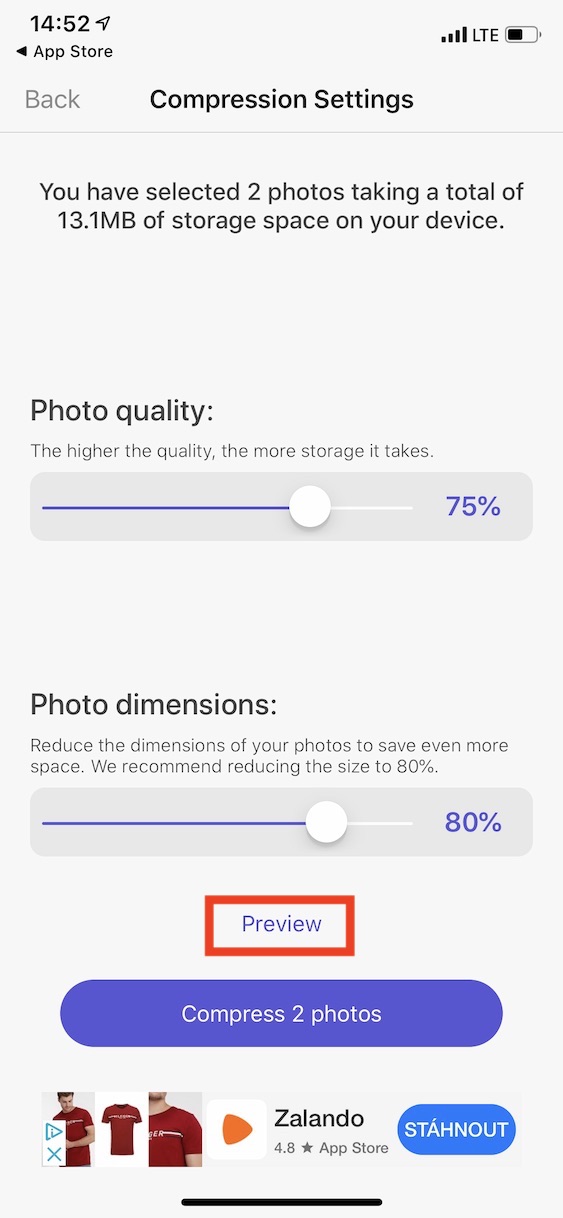
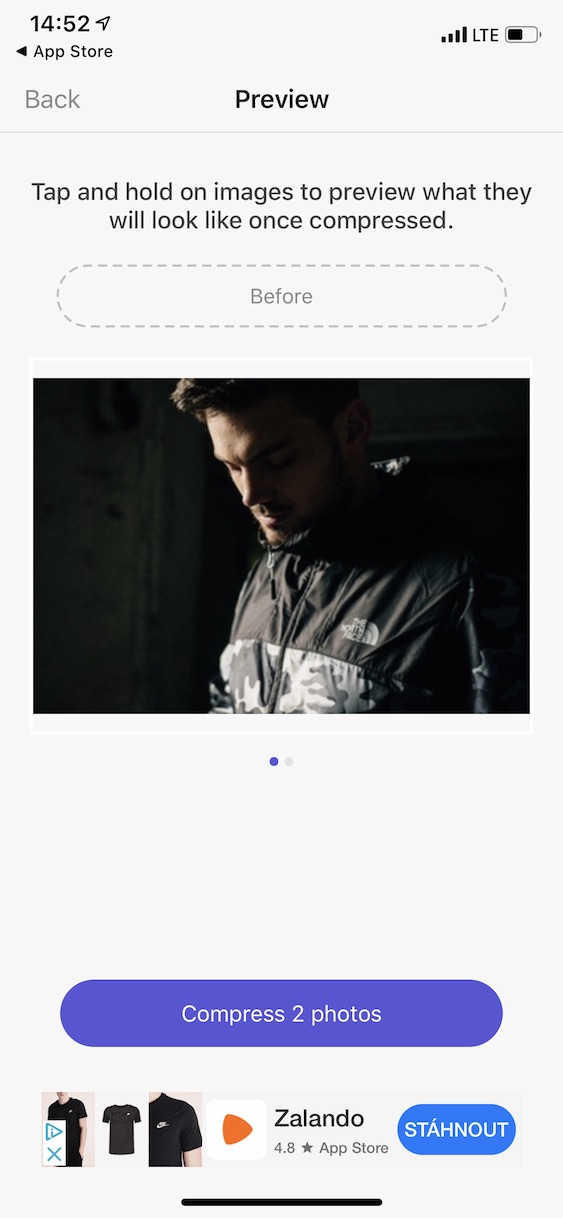
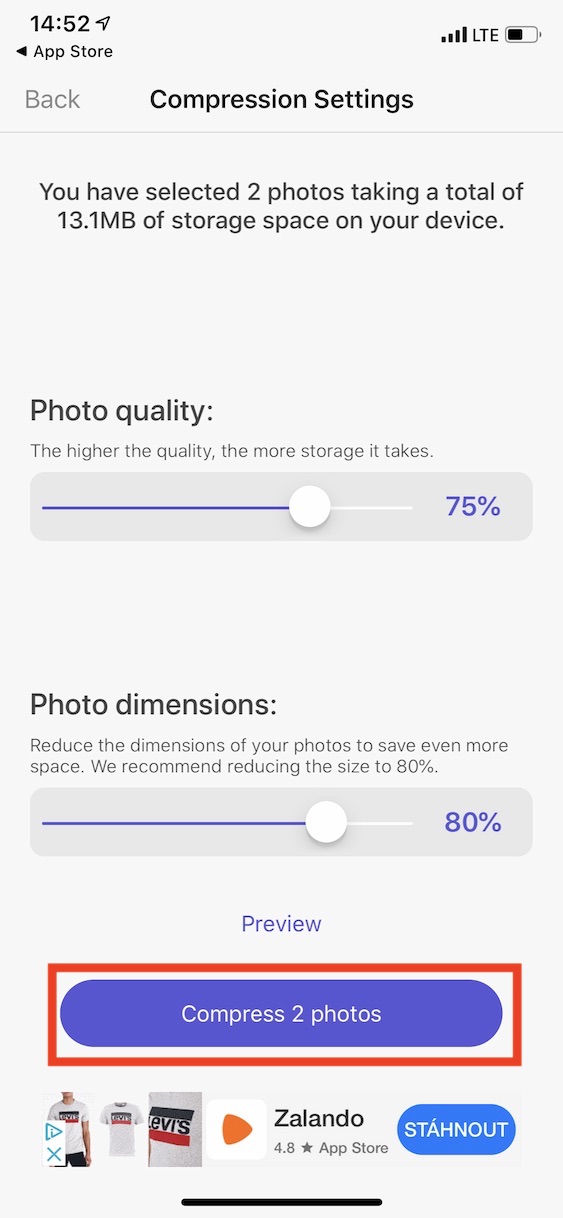
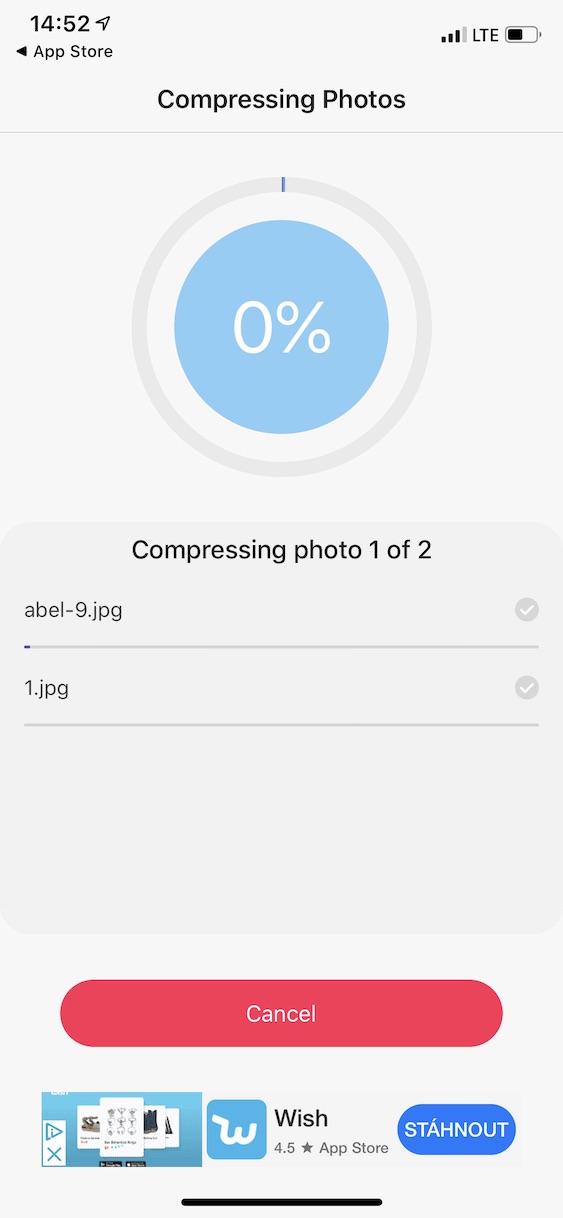
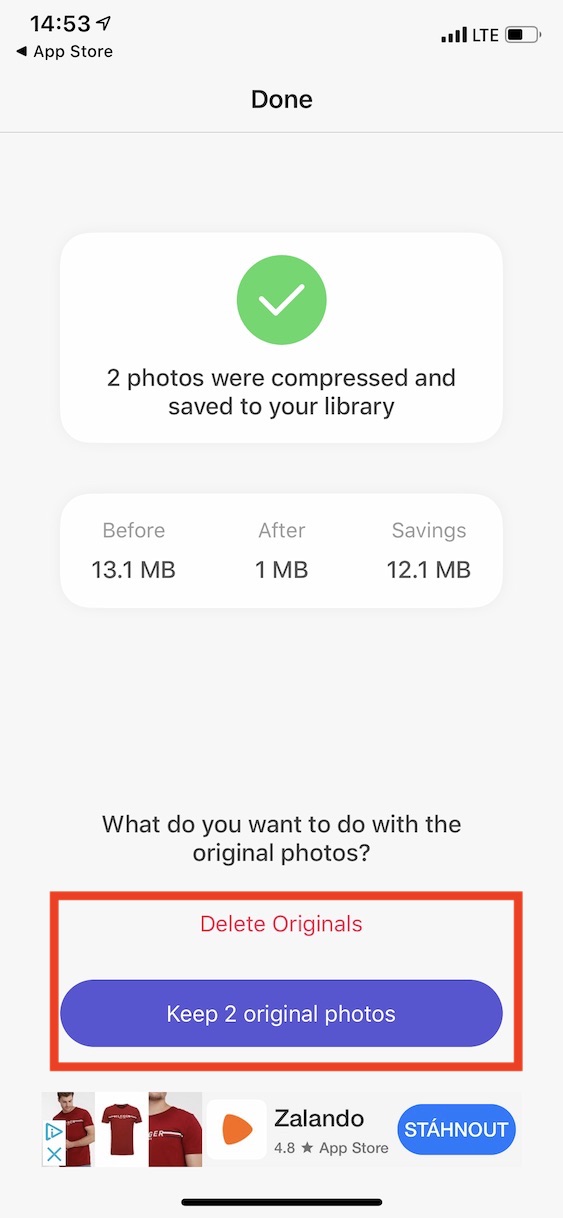
Salamat sa tip, mag-i-install ako.
Salamat sa tip, susubukan ko
Kakila-kilabot na ad mismo, hindi ko maintindihan kung paano ka nito maaaliw sa mahabang panahon